【PS小技巧】 双重曝光如何脑洞风暴,快来Get~
发布时间:2022-11-13
信息来源:
“双重曝光”我们经常会在一些电影海报中看到,而且小编了解到很多摄影大师喜欢用双重曝光的拍照手法,拍摄创作出神秘迷幻的摄影作品,讲述着不同意义的故事。


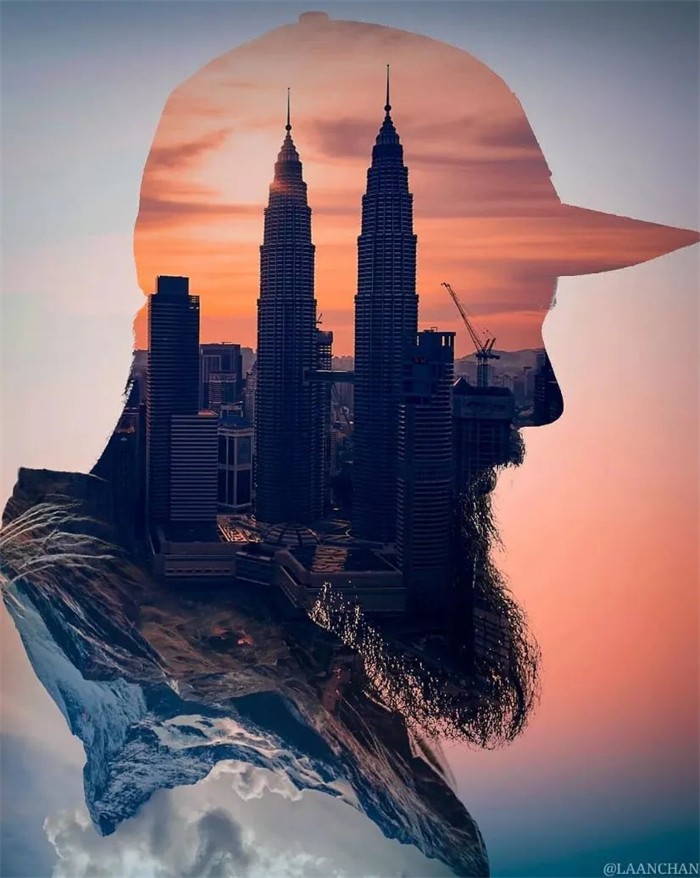
通过人物剪影和自然景象相结合,给人很强的视觉冲击效果,高级、科技感拉满~引人无限遐想~
本篇小编用PS制作人物与树枝的双重曝光,把两张图片完美结合在一起。
喜欢的学起~发挥自己的创想,创作自己喜爱的图片。


原素材

效果图
图文教程
Part.1
●打开PS,将人物和树枝抠出来。
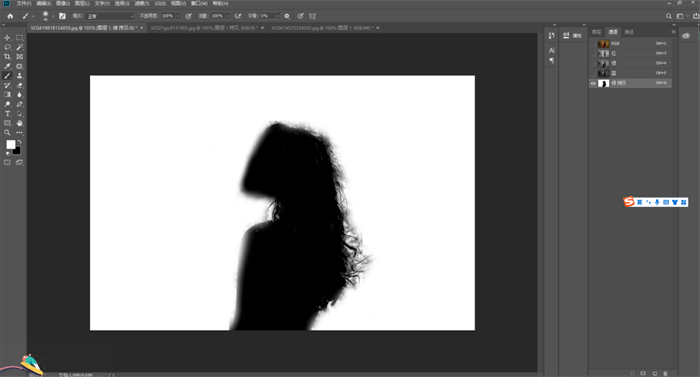
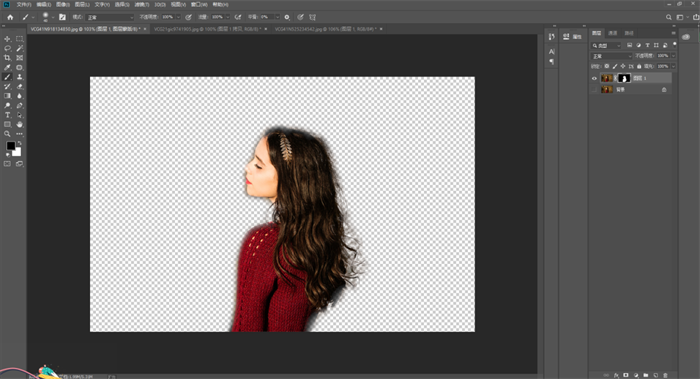
Part.2
●Ctrl+Shift+U,去色。得到完整的人物。
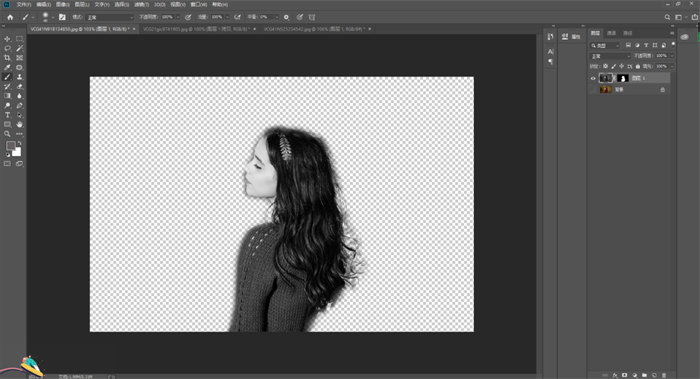
Part.3
●同样的方法,得到树枝的抠图。


Part.4
●选中两个图层,Ctrl+E,合并两个图层。

Part.5
●将人物图层拖进树枝图层,调整两个图层位置,树枝图层置于人物图层上方。


Part.6
●选中树枝图层,右键创建剪贴蒙版。
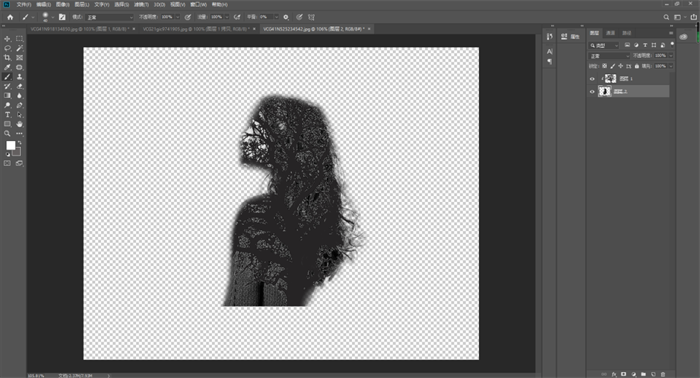
Part.7
●按住Ctrl,同时点击树枝图层缩略图,创建选区。
回到人物图层,添加图层蒙版。
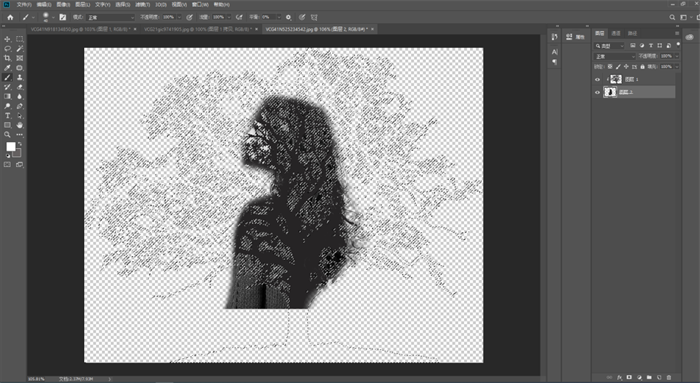
这样就得到了一个人物轮廓的树枝图。

Part.8
●我们需要把人物的脸部显现出来,树枝图层添加图层蒙版,使用画笔工具,在脸部涂抹即可。


到这里大致效果已经基本完成啦,后面添加一个底色背景就完成咯~
Part.8
●新建空白图层,填充白色,使用裁剪工具到合适大小。

双重曝光的应用还有很多,只要我们深入技法研究,通晓原理,敢于尝试,就会得到很多高级创意合成~